Manual do Usuário do iPhone
- Olá
-
- Modelos compatíveis
- iPhone 13 mini
- iPhone 13
- iPhone 13 Pro
- iPhone 13 Pro Max
- iPhone 12 mini
- iPhone 12
- iPhone 12 Pro
- iPhone 12 Pro Max
- iPhone 11
- iPhone 11 Pro
- iPhone 11 Pro Max
- iPhone XR
- iPhone XS
- iPhone XS Max
- iPhone X
- iPhone SE (3ª geração)
- iPhone SE (2ª geração)
- iPhone SE (1ª geração)
- iPhone 8
- iPhone 8 Plus
- iPhone 7
- iPhone 7 Plus
- iPhone 6s
- iPhone 6s Plus
- Novidades do iOS 15
-
- Ajuste o volume
- Multitarefa com PIP
- Acesse recursos a partir da Tela Bloqueada
- Realize ações rápidas
- Busque com o iPhone
- Use o AirDrop para enviar itens
- Faça uma captura da tela ou gravação da tela
- Obtenha informações sobre o iPhone
- Visualize ou altere os ajustes de dados celulares
- Viaje com o iPhone
-
- Altere sons e vibrações
- Altere a imagem de fundo
- Defina uma Live Photo como imagem de fundo
- Ajuste o brilho e o balanço de cores da tela
- Amplie a tela
- Altere o nome do seu iPhone
- Altere a data e a hora
- Altere o idioma e a região
- Use e personalize a Central de Controle
- Mude ou bloqueie a orientação da tela
-
- Calculadora
- Bússola
-
- Configure o FaceTime
- Faça e receba ligações
- Crie um link do FaceTime
- Tire uma Live Photo
- Use outros apps durante uma ligação
- Faça uma ligação FaceTime em Grupo
- Veja os participantes em uma grade
- Use o SharePlay para assistir e ouvir com outras pessoas
- Compartilhe a tela
- Altere os ajustes de vídeo
- Altere os ajustes de áudio
- Adicione efeitos de câmera
- Saia de uma ligação ou alterne para o Mensagens
- Bloqueie números indesejados
-
- Introdução ao app Casa
- Configure acessórios
- Controle acessórios
- Adicione mais casas
- Configure o HomePod
- Configure câmeras
- Reconhecimento Facial
- Destranque a porta com uma chave de casa
- Configure um roteador
- Crie e use cenas
- Controle sua casa usando a Siri
- Controle sua casa remotamente
- Crie uma automação
- Compartilhe controles com outras pessoas
-
- Visualize mapas
-
- Busque lugares
- Encontre atrações, restaurantes e serviços por perto
- Obtenha informações sobre lugares
- Marque lugares
- Compartilhe lugares
- Classifique lugares
- Salve lugares favoritos
- Explore novos lugares com Guias
- Organize lugares em Meus Guias
- Obtenha informações de trânsito e tempo
- Apague locais importantes
- Busque rapidamente seus ajustes do app Mapas
-
- Use a Siri, Mapas e o widget do app Mapas para obter itinerários
- Selecione outras opções de rota
- Coisas que você pode fazer ao seguir uma rota
- Configure itinerários para veículos elétricos
- Obtenha itinerários de carro
- Obtenha itinerários até o carro estacionado
- Comunique incidentes de trânsito no app Mapas do iPhone
- Obtenha itinerários de bicicleta
- Obtenha itinerários a pé
- Obtenha itinerários de transporte público
- Apague itinerários recentes
- Use o app Mapas no Mac para obter itinerários
- Chame transportes privados
-
- Configure o app Mensagens
- Envie e receba mensagens
- Envie uma mensagem para um grupo
- Envie e receba fotos, vídeos e áudio
- Receba e compartilhe conteúdo
- Anime mensagens
- Use apps para iMessage
- Use Memoji
- Envie um efeito Digital Touch
- Envie, receba e solicite dinheiro com o Apple Cash
- Altere notificações
- Bloqueie, filtre e denuncie mensagens
- Apague mensagens
-
- Visualize fotos
- Reproduza vídeos e apresentações de slides
- Apague e oculte fotos e vídeos
- Edite fotos e vídeos
- Recorte a duração de um vídeo e ajuste a câmera lenta
- Edite vídeos no modo Cinema
- Edite Live Photos
- Edite fotos no modo Retrato
- Crie álbuns de fotos
- Edite e organize álbuns
- Filtre e ordene as fotos em um álbum
- Busque no Fotos
- Compartilhe fotos e vídeos
- Visualize fotos e vídeos compartilhados com você
- Interaja com fotos usando Texto ao Vivo e Pesquisa Visual
- Assista a memórias
- Personalize memórias
- Encontre pessoas no Fotos
- Mostre uma pessoa ou lugar com menos frequência
- Explore fotos por local
- Use as Fotos do iCloud
- Compartilhe fotos com os Álbuns Compartilhados do iCloud
- Importe fotos e vídeos
- Imprima fotos
-
- Navegue na web
- Personalize os ajustes do Safari
- Altere o layout
- Busque sites
- Use abas no Safari
- Marque páginas web como favoritas
- Salve páginas em uma Lista de Leitura
- Visualize links compartilhados com você
- Preencha formulários automaticamente
- Obtenha extensões
- Oculte anúncios e distrações
- Navegue na web com privacidade
- Limpe o cache
- Use “Ocultar Meu E-mail”
- Atalhos
- Bolsa
- Dicas
-
- Mantenha cartões e tíquetes no app Carteira
- Configure o Apple Pay
- Use o Apple Pay para fazer pagamentos por proximidade
- Use o Apple Pay em apps, Clipes de Apps e no Safari
- Use o Apple Cash
- Use o Apple Card
- Gerencie cartões e atividade
- Pague o transporte público
- Use chaves digitais
- Use carteiras de estudante
- Use sua carteira de motorista ou identidade regional
- Adicione e use tíquetes
- Gerencie tíquetes
- Use cartões de vacinação de COVID-19
-
- Configure o Compartilhamento Familiar
- Adicione ou remova membros do Compartilhamento Familiar
- Compartilhe assinaturas
- Baixe compras de membros da família
- Pare de compartilhar compras
- Compartilhe localizações com a família e localize dispositivos perdidos
- Configure o Apple Cash para Família e o Apple Card para Família
- Configure controles parentais
-
- Compartilhe sua conexão à internet
- Permita ligações telefônicas no iPad, iPod touch e Mac
- Passe tarefas entre dispositivos
- Faça o streaming sem fio de vídeos, fotos e áudio para o Mac
- Corte, copie e cole entre o iPhone e outros dispositivos
- Use um cabo para conectar o iPhone ao computador
- Sincronize o iPhone com o computador
- Transfira arquivos entre o iPhone e o computador
-
- Introdução ao CarPlay
- Conecte ao CarPlay
- Use a Siri
- Use os controles integrados do veículo
- Obtenha itinerários ponto a ponto
- Comunique incidentes de trânsito
- Altere a visualização do mapa
- Faça ligações
- Reproduza músicas
- Visualize seu calendário
- Envie e receba mensagens de texto
- Leia mensagens de texto novas
- Reproduza podcasts
- Reproduza audiolivros
- Ouça artigos de notícias
- Controle sua casa
- Use outros apps com o CarPlay
- Reorganize os ícones na tela de Início do CarPlay
- Altere os ajustes no CarPlay
-
- Comece a usar os recursos de acessibilidade
-
-
- Ative e treine o VoiceOver
- Altere os ajustes do VoiceOver
- Aprenda os gestos do VoiceOver
- Use gestos do VoiceOver para operar o iPhone
- Use o rotor para controlar o VoiceOver
- Use o teclado na tela
- Escreva com o dedo
- Use o VoiceOver com um teclado externo da Apple
- Use uma linha braille
- Digite braille na tela
- Personalize gestos e atalhos de teclado
- Use o VoiceOver com um dispositivo apontador
- Use o VoiceOver para imagens e vídeos
- Use o VoiceOver em apps
- Zoom
- Tela e Tamanho do Texto
- Movimento
- Conteúdo Falado
- Descrições de Áudio
-
-
- Use proteções integradas de segurança e privacidade
-
- Mantenha o seu ID Apple seguro
- Inicie sessão com a Apple
- Preencha senhas fortes automaticamente
- Altere senhas fracas ou comprometidas
- Visualize suas senhas e informações relacionadas
- Compartilhe senhas com segurança via AirDrop
- Disponibilize suas senhas em todos os seus dispositivos
- Preencha automaticamente códigos de verificação
- Preencha automaticamente códigos de SMS
- Gerencie a autenticação de dois fatores do ID Apple
-
- Controle o acesso a informações em apps
- Controle o acesso aos recursos de hardware
- Controle as permissões de rastreio de app no iPhone
- Controle as informações de localização compartilhadas
- Ative a Retransmissão Privada do iCloud
- Crie e gerencie endereços do recurso Ocultar Meu E‑mail
- Use um endereço de rede privado
- Controle como a Apple apresenta anúncios para você
-
- Informações importantes sobre segurança
- Informações importantes sobre manuseio
- Descubra mais recursos sobre softwares e serviços
- Declaração de conformidade com a FCC
- Declaração de conformidade com o ISED Canadá
- Informações de banda ultralarga
- Informações do Laser de Classe 1
- A Apple e o meio ambiente
- Informações sobre descarte e reciclagem
- Copyright
Visualize e responda notificações no iPhone
As notificações ajudam você a ficar por dentro das novidades – elas permitem que você saiba se perdeu uma ligação, se a data de um evento mudou e muito mais. Você pode personalizar os ajustes das notificações para ver somente o que importa para você.
Nota: enquanto estiver usando um app, é possível que você receba uma pergunta que permite escolher como você deseja receber notificações do app: imediatamente, não receber ou em um resumo agendado. Você pode alterar essa escolha mais tarde em Ajustes > Notificações.
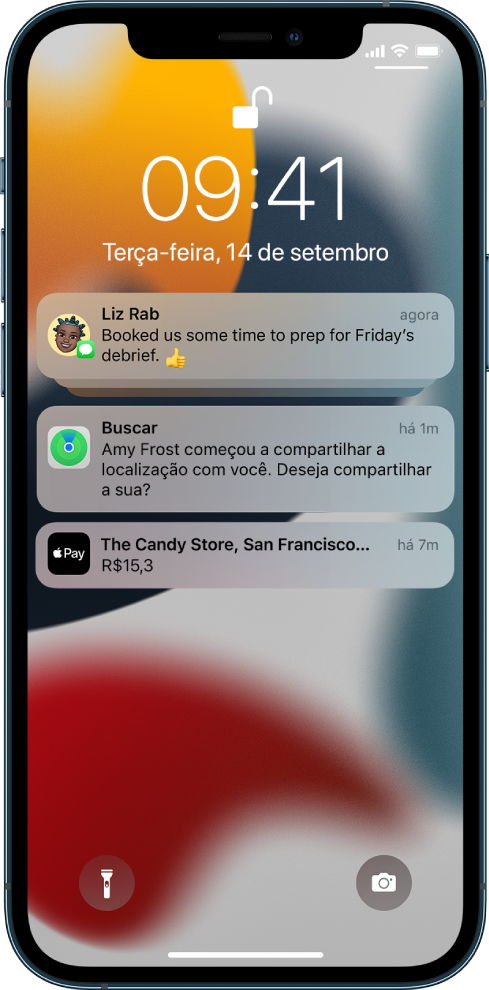
Busque suas notificações na Central de Notificações
Para ver as notificações na Central de Notificações, faça o seguinte:
Na Tela Bloqueada: passe o dedo para cima a partir do meio da tela.
Em outras telas: passe o dedo para baixo a partir da parte superior central. A partir de então, você pode rolar para cima para ver notificações mais antigas, se houver.
Para fechar a Central de Notificações, passe um dedo para cima a partir da parte inferior ou pressione o botão de Início (em um iPhone com botão de Início).
Responda a notificações
Se você tiver várias notificações na Central de Notificações ou na Tela Bloqueada, elas são agrupadas por app, o que facilita sua visualização e gerenciamento. As notificações de alguns apps também podem ser agrupadas por recursos organizadores dentro do app, como por tema ou conversa. As notificações agrupadas aparecem como pequenas pilhas, com a notificação mais recente no topo.
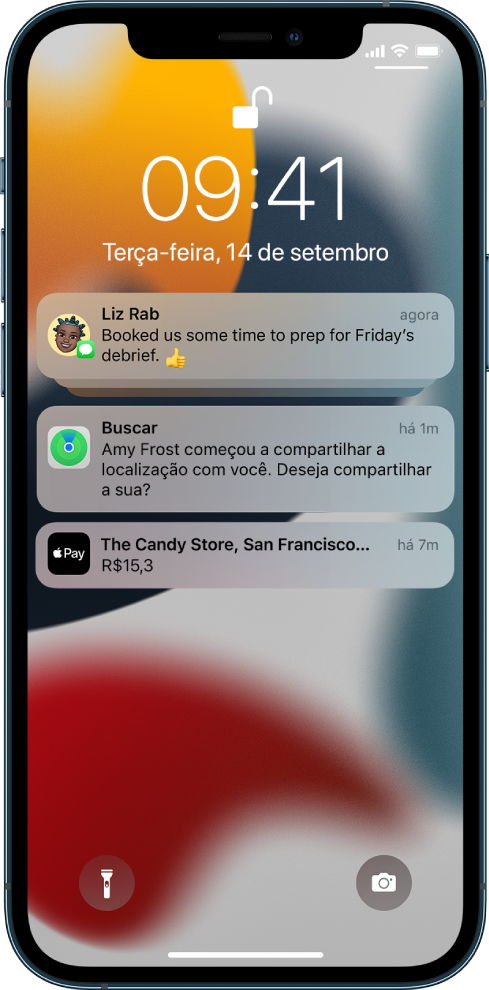
Faça qualquer uma das ações seguintes:
Para expandir um grupo de notificações para vê-las individualmente: toque no grupo. Para contrair o grupo, toque em Mostrar Menos.
Para visualizar uma notificação e realizar ações rápidas, caso o app as ofereça (em modelos compatíveis): mantenha uma notificação pressionada.
Para abrir o app de uma notificação: toque na notificação.
Agende um resumo de notificações
Para reduzir o número de notificações recebidas, você pode agendar a entrega de notificações na forma de um resumo: você escolhe quais notificações são incluídas no resumo e o horário em que deseja recebê-lo.
O resumo de notificações é personalizado para você e ordenado por prioridade de modo inteligente, com base na sua atividade atual, com as notificações mais relevantes primeiro. O resumo é especialmente útil, pois ele permite que você interaja com as notificações no seu próprio ritmo. Você pode levar isso além ao usar um Foco para filtrar as notificações enquanto você se concentra em uma atividade.
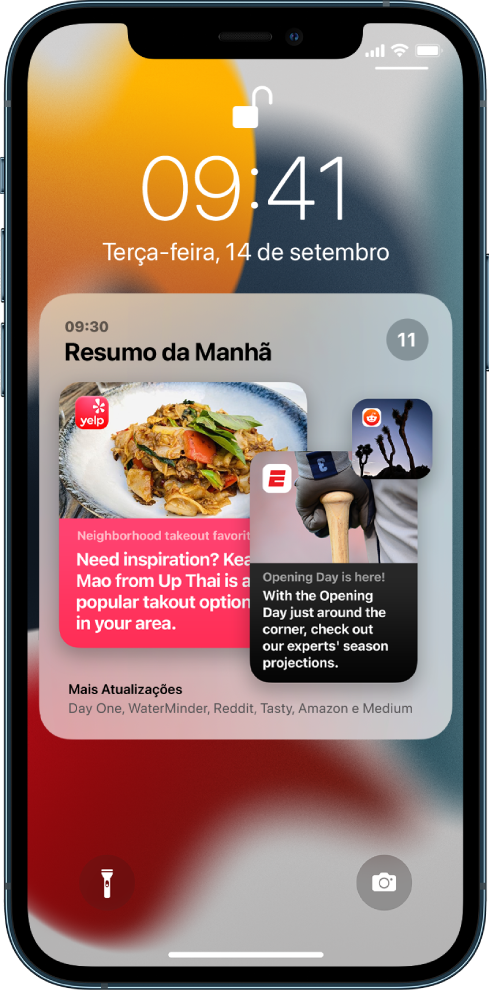
Acesse Ajustes
 > Notificações > Resumo Agendado e ative Resumo Agendado.
> Notificações > Resumo Agendado e ative Resumo Agendado.Selecione os apps que deseja incluir no resumo.
Defina um horário para o seu resumo. Se quiser receber mais um resumo, toque em Adicionar Resumo.
Toque em “De A a Z” na seção “Apps no Resumo” e certifique-se de que os apps que deseja incluir no resumo estejam ativados.
Visualize, descarte, limpe e silencie notificações
Quando notificações aparecem no iPhone, você pode fazer qualquer uma destas ações:
Lidar com uma notificação recebida enquanto você usa outro app: puxe-a para baixo para visualizá-la e passe o dedo para cima para ignorá-la.
Limpar notificações: passe o dedo à esquerda sobre a notificação ou grupo de notificações e toque em Limpar ou Limpar Tudo.
Silenciar as notificações de um app: passe o dedo à esquerda sobre a notificação ou grupo de notificações, toque em Opções e, em seguida, toque em uma opção para silenciar as notificações do app por uma hora ou um dia. Isso as envia diretamente para a Central de Notificações e impede que apareçam na Tela Bloqueada, reproduzam um som, ativem a tela ou mostrem um banner.
Para voltar a ver e ouvir essas notificações, passe o dedo para a esquerda sobre a notificação na Central de Notificações, toque em Opções e toque em Reativar Som.
Desativar notificações para um app ou grupo de notificações: passe o dedo à esquerda sobre uma notificação ou grupo de notificações, toque em Opções e toque em Desativar.
Alterar como um app mostra notificações: passe o dedo à esquerda sobre uma notificação, toque em Opções e toque em “Ajustes de Visualização”. Consulte Altere os ajustes de notificação para saber sobre os ajustes que você pode alterar.
Limpar todas as notificações da Central de Notificações: acesse a Central de Notificações, toque em
 e toque em Limpar.
e toque em Limpar.Silenciar todas as notificações: ative o Não Perturbe. Consulte Ative ou desative um Foco no iPhone.
Se você não usou um app há algum tempo, a Siri sugere que você desative as notificações desse app.
Mostre notificações recentes na Tela Bloqueada
Você pode permitir o acesso à Central de Notificações na Tela Bloqueada.
Acesse Ajustes
 > Face ID e Código (em um iPhone com Face ID) ou Touch ID e Código (em outros modelos de iPhone).
> Face ID e Código (em um iPhone com Face ID) ou Touch ID e Código (em outros modelos de iPhone).Digite seu código.
Role para baixo e ative “Central de Notificações” (na seção “Permitir Acesso Quando Bloqueado”).